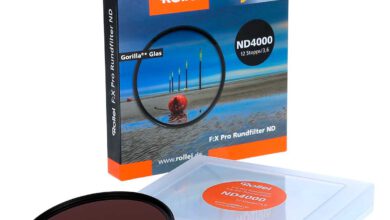Montage vorbereiten: Extrahieren
Zu den auf Bildfarben reagierenden Auswahlwerkzeugen gehört der Filter Extrahieren.
 Ein ebenfalls auf Bildfarben reagierendes Auswahlwerkzeug ist „Extrahieren“, das Sie am oberen Ende des Filtermenüs finden. Nach dem Aufrufen seines Fensters sehen Sie in der Arbeitsfläche das Bild; aktiviert ist in der Werkzeugleiste das Markierungswerkzeug (links oben). Unter den Parametern (rechts) stellen Sie zunächst den Werkzeugdurchmesser ein. Je dünner er ist und je exakter Sie den Konturen des freizustellenden Objekts folgen, um so besser wird das Ergebnis. Haben Sie die Kontur – deren Malfarbe wählbar ist – geschlossen (links), füllen sie die Binnenfläche mit der Maskenfarbe (Mitte). Nach Klicken auf „Vorschau“ wird die Freistellung berechnet (rechts). Die hier nebeneinander gezeigten Stadien sind als aufeinander folgend zu verstehen. Die Lupen zeigen die Kontur bei hohem und geringerem Kontrast zum Hintergrund.
Ein ebenfalls auf Bildfarben reagierendes Auswahlwerkzeug ist „Extrahieren“, das Sie am oberen Ende des Filtermenüs finden. Nach dem Aufrufen seines Fensters sehen Sie in der Arbeitsfläche das Bild; aktiviert ist in der Werkzeugleiste das Markierungswerkzeug (links oben). Unter den Parametern (rechts) stellen Sie zunächst den Werkzeugdurchmesser ein. Je dünner er ist und je exakter Sie den Konturen des freizustellenden Objekts folgen, um so besser wird das Ergebnis. Haben Sie die Kontur – deren Malfarbe wählbar ist – geschlossen (links), füllen sie die Binnenfläche mit der Maskenfarbe (Mitte). Nach Klicken auf „Vorschau“ wird die Freistellung berechnet (rechts). Die hier nebeneinander gezeigten Stadien sind als aufeinander folgend zu verstehen. Die Lupen zeigen die Kontur bei hohem und geringerem Kontrast zum Hintergrund.
 Extrahieren auf duplizierter Ebene
Extrahieren auf duplizierter Ebene
Eine unerfreuliche Folge des Extrahierens ist, dass gelöschte Pixel endgu?ltig verschwinden. Sie lassen sich nur rekonstruieren, indem Sie den Protokollpinsel einsetzen und in der Protokollpalette das Stadium vor dem Extrahieren als Quellposition aktivieren. Sehr viel mehr Möglichkeiten stehen Ihnen offen, wenn Sie die Ebene vor dem Extrahieren duplizieren (Strg-/Befehlstaste-J) und die Freistellung auf das Duplikat anwenden.
PROFI-TIPP: Um das Extrahieren in Form einer Ebenenmaske anzuwenden, gehen Sie folgendermaßen vor: Duplizieren Sie die zu bearbeitende Ebene zwei Mal. Wenden Sie „Extrahieren“ auf die oberste Ebene an. Danach laden Sie die Pixel der extrahierten Ebene als Auswahl. Gehen Sie zur darunterliegenden Ebene – dem ersten Duplikat – und erzeugen Sie aus der Auswahl eine Ebenenmaske. Löschen Sie die oberste Ebene.
 Dieser Tipp stammt aus der 22-bändigen Photoshop-Enzyklopädie, die Sie in unserem Webshop als e-Book kaufen können.
Dieser Tipp stammt aus der 22-bändigen Photoshop-Enzyklopädie, die Sie in unserem Webshop als e-Book kaufen können.